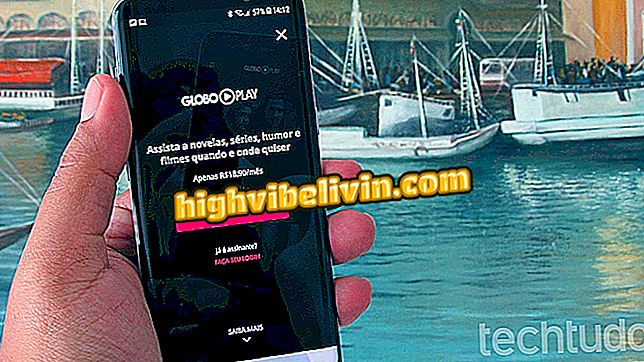Zoteron tekemät lainaukset ja viitteet ABNT: ssä
Zotero on ABNT: n referenssigeneraattori, joka pystyy järjestämään tutkimukseen liittyviä bibliografisia tietoja ja materiaaleja, kuten tieteellisiä artikkeleita, monografioita jne. Ohjelma on ihanteellinen standardoimalla tekstien viittauksia ja viittauksia ABNT-standardien mukaisesti Microsoft Wordin laajennuksen kautta.
Zoteron resurssien avulla voit luoda ja tallentaa omaa kirjastoa, mutta myös automaattisesti viittauksia ja viittauksia ABNT: ään. Katso alla, miten työkalua käytetään luomaan bibliografinen arkisto ja kunnioittamaan tutkimusten bibliografian normalisointia.
Kuinka tehdä lainauksia ja viitteitä ABNT: ssä Mendeleyn sovelluksessa

Microsoft Wordissa on plugin, joka luo referenssin automaattisesti ABNT: ssä
Haluatko ostaa matkapuhelin-, TV- ja muita alennustuotteita? Tunne vertailu
Vaihe 1. Siirry Zotero Downloads -sivulle ja valitse tietokoneen käyttöjärjestelmä Zotero-työpöytäohjelman asentamiseksi.
Vaihe 2. Siirry sovellukseen "Työkalut" -välilehdellä ja valitse "Extensions" asentaaksesi Microsoft Wordin laajennuksen.

Napsauta Zotero-sovelluksessa Työkalut ja valitse "Laajennukset"
Vaihe 3. Zotero avaa laajennusten valikon. Valitse "Zotero Word for Windows Integration" -vaihtoehdossa "Ota käyttöön" asentaaksesi laajennuksen Microsoftin tekstieditoriin;

Valitse laajennukset-valikosta "Zotero Word for Windows Integration" -laajennuksen vaihtoehto "Ota käyttöön"
Vaihe 4. Asennuksen jälkeen, edelleen laajennusvalikossa ja "Zotero Word for Windows Integration" -vaihtoehdossa, paina "Options" avataksesi bibliografisen normalisointi-ikkunan. Valitse sitten luettelosta "Brasilian normien ja tekniikoiden yhdistys" tai ABNT. Jos sinulla ei ole tätä vaihtoehtoa, siirry "Lisää tyylejä" -valintaruudun alle.

Valitse sitten laajennukset-valikosta "Asetukset" valitaksesi ABNT ja jos sinulla ei ole vaihtoehtoa, napsauta "Hae lisää tyylejä"
Vaihe 5. Nyt "Lisää tyylit" -vaihtoehto näyttää normaalien tallennustilan. Kirjoita hakukenttään "Brasilian normien ja tekniikoiden yhdistys" ja valitse viimeisin tulos asentaaksesi ABNT: n;

Jos Zoterolla ei ole ABNT: tä, kirjoita "Brasilian standardien ja tekniikoiden yhdistys" ja valitse tulosluettelosta uusin versio
Vaihe 6. Asennettu plug-in, Microsoft Word näyttää nyt "Zotero" -välilehden. Jos haluat lisätä asiakirjojen viittauksia hakemistoon, merkitse tekstissä mainittu osa, avaa uusi välilehti ja valitse vaihtoehto "Lisää / muokkaa viittausta";

Napsauta Wordissa uutta "Zotero" -välilehteä ja valitse "Lisää / muokkaa mainintaa", jos haluat sisällyttää dokumentin viittaussivun alatunnisteen hallintaohjelmassa
Vaihe 7. Kun laajennus käynnistetään ensin Microsoft Wordissa, sinun on valittava normalisointi. Valitse aiemmin asennettu ABNT-vaihtoehto, niin että viittaukset ja viittaukset noudattavat Brasilian standardointia;

Valitse ABNT-normalisointiasetukset aina, kun käytetään Word-laajennusta
Vaihe 8. Zotero-laajennuksen Word-ohjatussa ohjatussa ikkunassa avataan pieni ikkunanhallinta, jotta käyttäjä löytää arkistoon asetetut asiakirjat, jotka voivat lähettää ne suoraan ja ABNT: n normeihin.

Kirjoita artikkelin nimi tai tekijän nimi Zotero-hakukoneeseen ja valitse asiakirja, joka on jo referenssihallinnassa
Vaihe 9. Kun asiakirja on valittu Zotero-kirjastossa, lainausmerkintä näkyy Word-asiakirjan alaviitteenä ja se on jo standardoitu ABNT-muodossa.

Viite lisätään automaattisesti ja ABNT: n sisällä, mutta alaviitteenä
Vaihe 10. Jos haluat luoda viittaukset Zotero-plug-iniin Wordissa, avaa vain pääkäyttäjän välilehti ja valitse vaihtoehto "Lisää / muokkaa bibliografiaa". Kaikki asiakirjassa mainitut viittaukset luetellaan aakkosjärjestyksessä ja ne on jo standardoitu Brasilian standardin mukaisesti;

Napsauta "Zotero" -välilehdessä Lisää tai muokkaa bibliografiaa, jos haluat automaattisesti luoda tekstissä käytettävien viitteiden luettelon
Vaihe 11. Jos haluat muokata lueteltujen viitteiden bibliografiaa, valitse Zotero-välilehden vaihtoehto Lisää tai muokkaa bibliografiaa. Näyttöön tulee ikkuna, jossa on kaikki johtajan sisältämät bibliografiat. Valitse, poista tai muokkaa asiakirjan viitetietoja ja paina "OK".

Jos haluat muokata luotuja viitteitä, napsauta uudelleen Lisää tai muokkaa bibliografiaa ja lisää, poista tai muokkaa lueteltua bibliografiaa
Word-tiedosto katosi työpöydältä ja siitä tuli pikakuvake; Mitä tehdä? Esitä kysymyksiä foorumissa.

Kuinka lisätä riviä Wordiin